Win11无线网络开关打不开怎么办-Win11无线网络开关打不开的解决方法
时间:2025-01-13 19:06:35 370浏览 收藏
golang学习网今天将给大家带来《Win11无线网络开关打不开怎么办-Win11无线网络开关打不开的解决方法》,感兴趣的朋友请继续看下去吧!以下内容将会涉及到等等知识点,如果你是正在学习文章或者已经是大佬级别了,都非常欢迎也希望大家都能给我建议评论哈~希望能帮助到大家!
Win11无线网络开关无法启用?别担心!本文将为您提供两种解决Win11无线网络连接问题的实用方法。
方法一:网络疑难解答
- 点击任务栏右下角的网络图标,选择“疑难解答”。
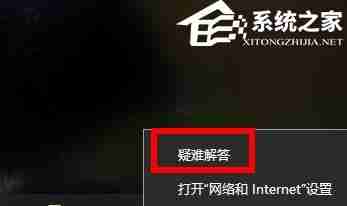
- 系统将自动检测并尝试修复网络连接问题。耐心等待即可。
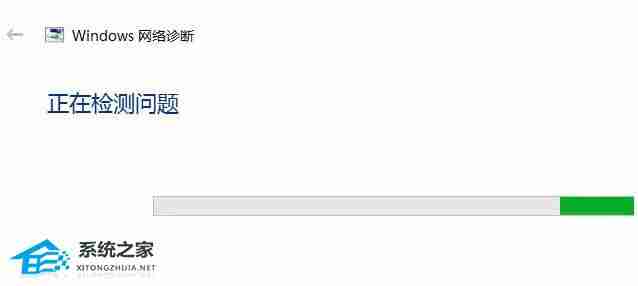
方法二:重新安装网络驱动程序
-
右键点击“此电脑”,选择“管理”。
-
在“计算机管理”窗口中,点击“设备管理器”,展开“网络适配器”。
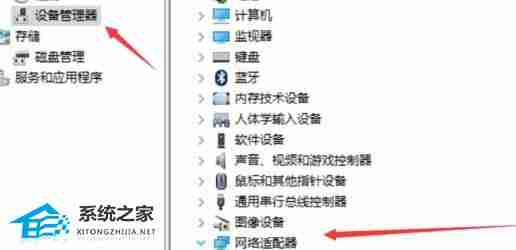
- 右键点击您的无线网络适配器,选择“卸载设备”。
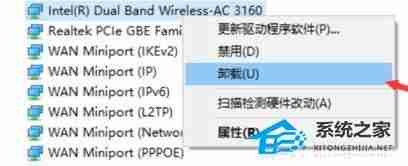
- 卸载完成后,点击“扫描检测硬件改动”,系统将自动重新安装驱动程序。

希望以上方法能够帮助您解决Win11无线网络开关无法启用的问题。如果问题仍然存在,请尝试重启电脑或寻求更多技术支持。
以上就是《Win11无线网络开关打不开怎么办-Win11无线网络开关打不开的解决方法》的详细内容,更多关于的资料请关注golang学习网公众号!
相关阅读
更多>
-
501 收藏
-
501 收藏
-
501 收藏
-
501 收藏
-
501 收藏
最新阅读
更多>
-
232 收藏
-
410 收藏
-
316 收藏
-
186 收藏
-
157 收藏
-
285 收藏
-
456 收藏
-
422 收藏
-
476 收藏
-
436 收藏
-
191 收藏
-
274 收藏
课程推荐
更多>
-

- 前端进阶之JavaScript设计模式
- 设计模式是开发人员在软件开发过程中面临一般问题时的解决方案,代表了最佳的实践。本课程的主打内容包括JS常见设计模式以及具体应用场景,打造一站式知识长龙服务,适合有JS基础的同学学习。
- 立即学习 543次学习
-

- GO语言核心编程课程
- 本课程采用真实案例,全面具体可落地,从理论到实践,一步一步将GO核心编程技术、编程思想、底层实现融会贯通,使学习者贴近时代脉搏,做IT互联网时代的弄潮儿。
- 立即学习 516次学习
-

- 简单聊聊mysql8与网络通信
- 如有问题加微信:Le-studyg;在课程中,我们将首先介绍MySQL8的新特性,包括性能优化、安全增强、新数据类型等,帮助学生快速熟悉MySQL8的最新功能。接着,我们将深入解析MySQL的网络通信机制,包括协议、连接管理、数据传输等,让
- 立即学习 500次学习
-

- JavaScript正则表达式基础与实战
- 在任何一门编程语言中,正则表达式,都是一项重要的知识,它提供了高效的字符串匹配与捕获机制,可以极大的简化程序设计。
- 立即学习 487次学习
-

- 从零制作响应式网站—Grid布局
- 本系列教程将展示从零制作一个假想的网络科技公司官网,分为导航,轮播,关于我们,成功案例,服务流程,团队介绍,数据部分,公司动态,底部信息等内容区块。网站整体采用CSSGrid布局,支持响应式,有流畅过渡和展现动画。
- 立即学习 485次学习
